win10 defender如何添加信任程序 win10添加defender信任程序的设置步骤
更新时间:2023-08-13 13:44:40作者:xiaoliu
win10 defender如何添加信任程序,Win10 Defender是Windows 10操作系统自带的一款安全防护工具,旨在保护用户的计算机免受病毒、恶意软件和网络攻击的侵害,有时候我们会遇到一些需要信任的程序,但如果这些程序被Win10 Defender误判为威胁,可能会导致无法正常使用。了解如何添加信任程序至Win10 Defender成为了必要的技能。下面将介绍一些简单的设置步骤,帮助您顺利添加信任程序,提升计算机的安全性和使用体验。
具体方法:
1、需要进到WindowsDefender安全中心去设置,首先点击电脑左下角菜单,打开电脑设置。再windows设置菜单中点击更新和安全。
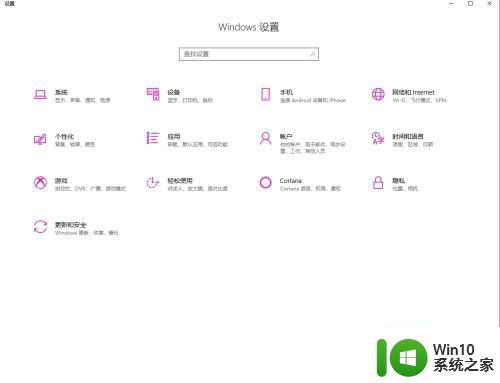
2、打开Windows安全。
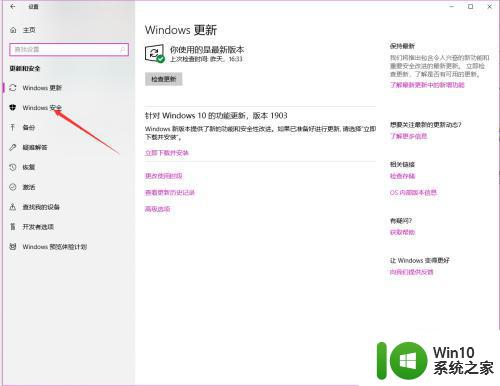
3、点击“病毒和威胁防护”,如下图。
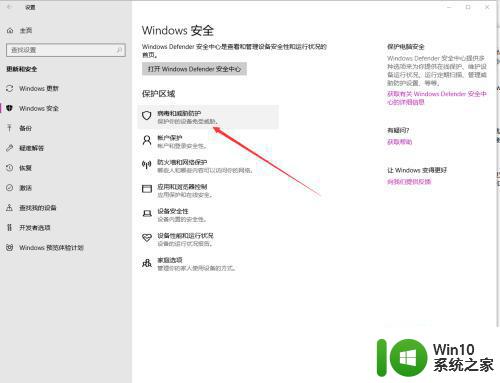
4、进入之后再次点击病毒和威胁防护设置。
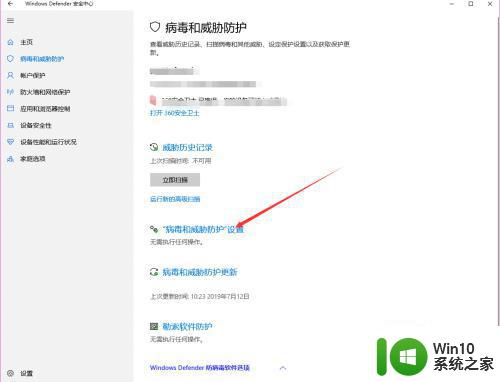
5、点击添加或删除排除项
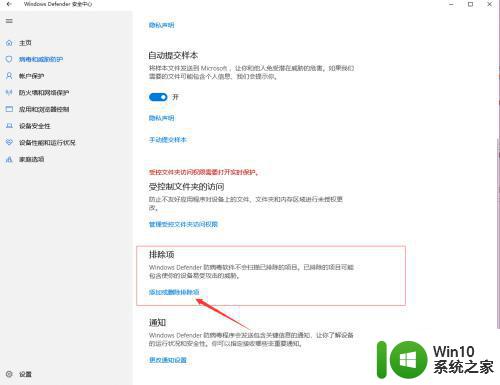
6、在排除项里面直接点击添加文件夹,这个时候就可以把我们需要安装的应用所保存的文件夹添加为信任,以后就不会被拦截了。
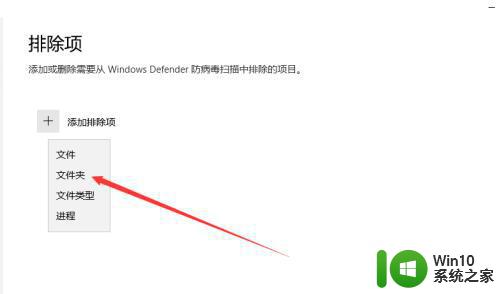
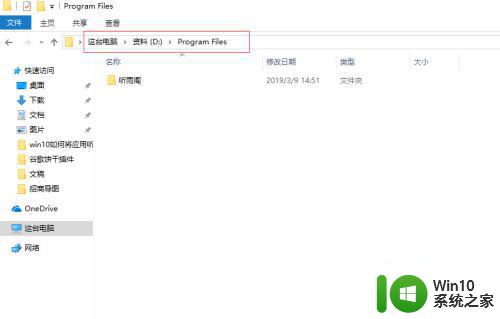
以上是关于如何在Win10 Defender中添加信任程序的全部内容,如果还不了解的用户可以按照本文给出的方法进行操作,希望本文能够对大家有所帮助。
win10 defender如何添加信任程序 win10添加defender信任程序的设置步骤相关教程
- win10 添加可信任站点的教程 win10怎么添加信任的站点
- win10怎么对文件添加信任 window10文件添加信任驱动的步骤
- win10添加360信任文件的方法 win10添加360信任文件的步骤
- win10添加信任证书的方法 win10怎么添加信任证书
- win10任务添加应用的方法 win10任务栏如何固定应用程序
- win10怎样在杀毒软件中添加信任 Windows10杀毒软件信任设置方法
- win10杀毒软件如何添加信任文件 win10自带杀毒添加信任文件设置方法
- win10防火墙信任在哪里设置 window10防火墙添加信任方法
- win10如何设置程序开机自启动 win10添加启动项的方法及步骤
- edge如何在win10中添加信任站点 win10中如何为Edge浏览器添加信任站点
- win10添加defender白名单设置方法 win10系统defender白名单添加步骤
- 把程序快捷方式添加到win10开始菜单的方法 win10开始菜单添加程序快捷方式的步骤
- 蜘蛛侠:暗影之网win10无法运行解决方法 蜘蛛侠暗影之网win10闪退解决方法
- win10玩只狼:影逝二度游戏卡顿什么原因 win10玩只狼:影逝二度游戏卡顿的处理方法 win10只狼影逝二度游戏卡顿解决方法
- 《极品飞车13:变速》win10无法启动解决方法 极品飞车13变速win10闪退解决方法
- win10桌面图标设置没有权限访问如何处理 Win10桌面图标权限访问被拒绝怎么办
win10系统教程推荐
- 1 蜘蛛侠:暗影之网win10无法运行解决方法 蜘蛛侠暗影之网win10闪退解决方法
- 2 win10桌面图标设置没有权限访问如何处理 Win10桌面图标权限访问被拒绝怎么办
- 3 win10关闭个人信息收集的最佳方法 如何在win10中关闭个人信息收集
- 4 英雄联盟win10无法初始化图像设备怎么办 英雄联盟win10启动黑屏怎么解决
- 5 win10需要来自system权限才能删除解决方法 Win10删除文件需要管理员权限解决方法
- 6 win10电脑查看激活密码的快捷方法 win10电脑激活密码查看方法
- 7 win10平板模式怎么切换电脑模式快捷键 win10平板模式如何切换至电脑模式
- 8 win10 usb无法识别鼠标无法操作如何修复 Win10 USB接口无法识别鼠标怎么办
- 9 笔记本电脑win10更新后开机黑屏很久才有画面如何修复 win10更新后笔记本电脑开机黑屏怎么办
- 10 电脑w10设备管理器里没有蓝牙怎么办 电脑w10蓝牙设备管理器找不到
win10系统推荐
- 1 番茄家园ghost win10 32位旗舰破解版v2023.12
- 2 索尼笔记本ghost win10 64位原版正式版v2023.12
- 3 系统之家ghost win10 64位u盘家庭版v2023.12
- 4 电脑公司ghost win10 64位官方破解版v2023.12
- 5 系统之家windows10 64位原版安装版v2023.12
- 6 深度技术ghost win10 64位极速稳定版v2023.12
- 7 雨林木风ghost win10 64位专业旗舰版v2023.12
- 8 电脑公司ghost win10 32位正式装机版v2023.12
- 9 系统之家ghost win10 64位专业版原版下载v2023.12
- 10 深度技术ghost win10 32位最新旗舰版v2023.11